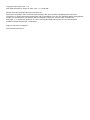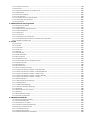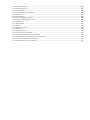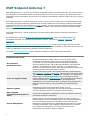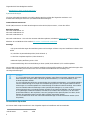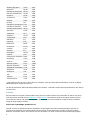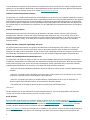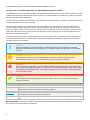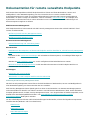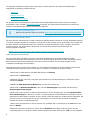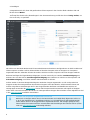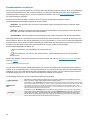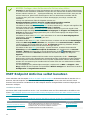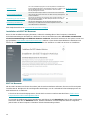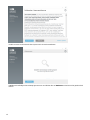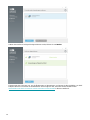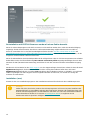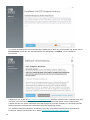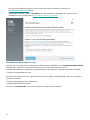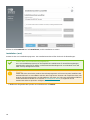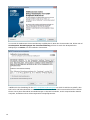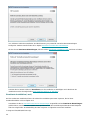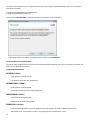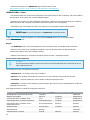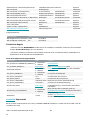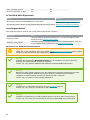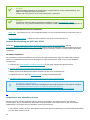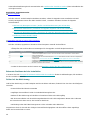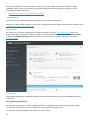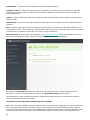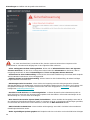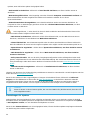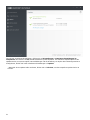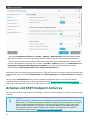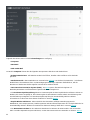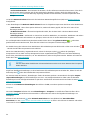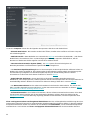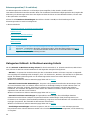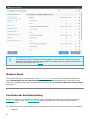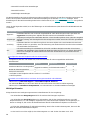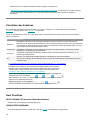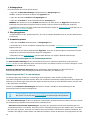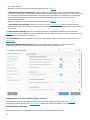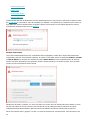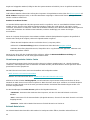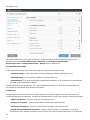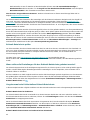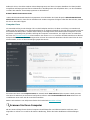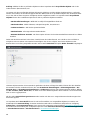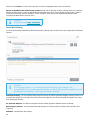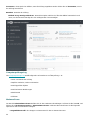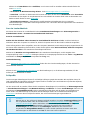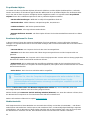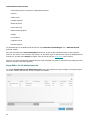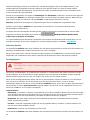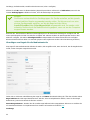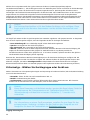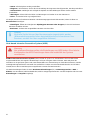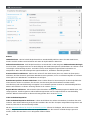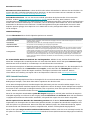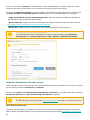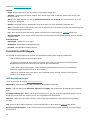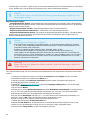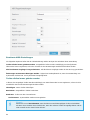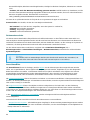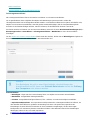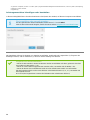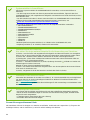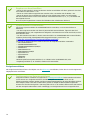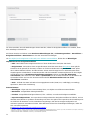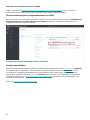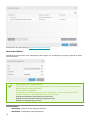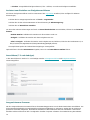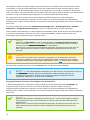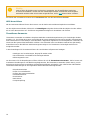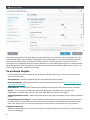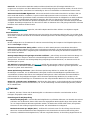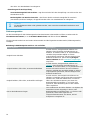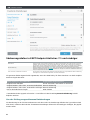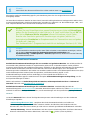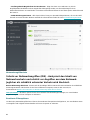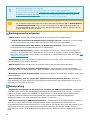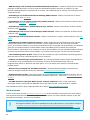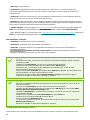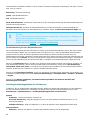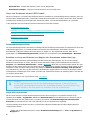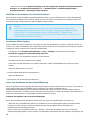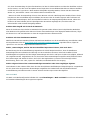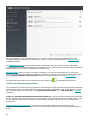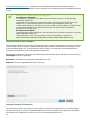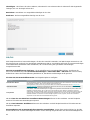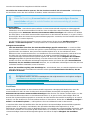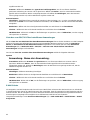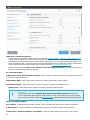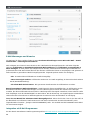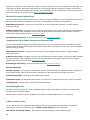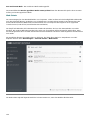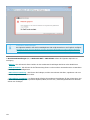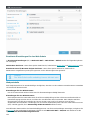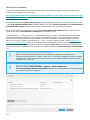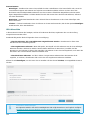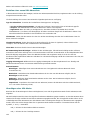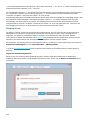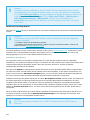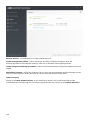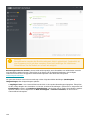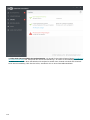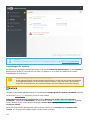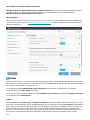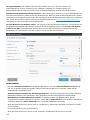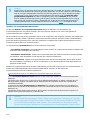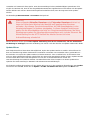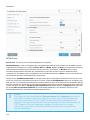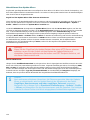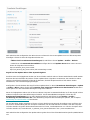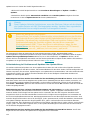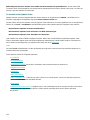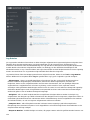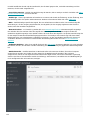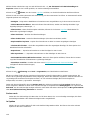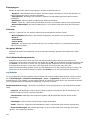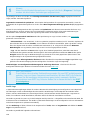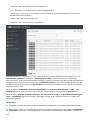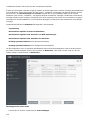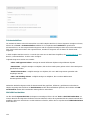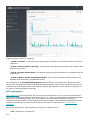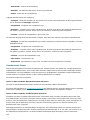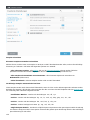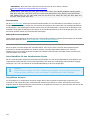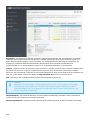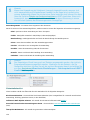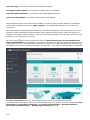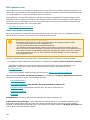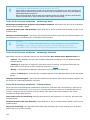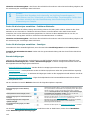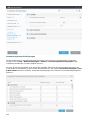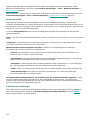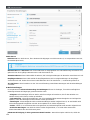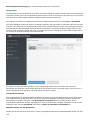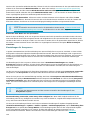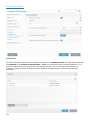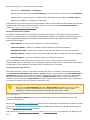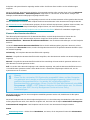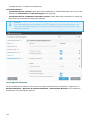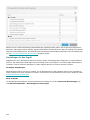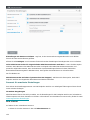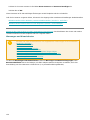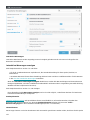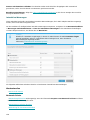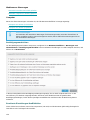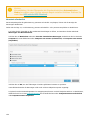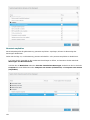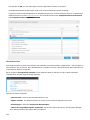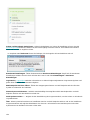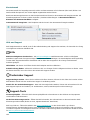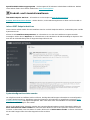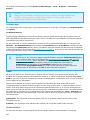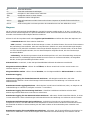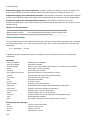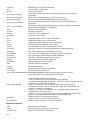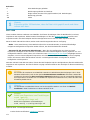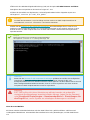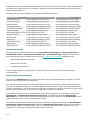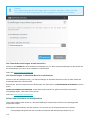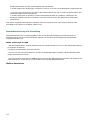ESET Endpoint Antivirus 7 Bedienungsanleitung
- Typ
- Bedienungsanleitung

Copyright ©2021 ESET, spol. s r.o.
ESET Endpoint Antivirus wurde von ESET, spol. s r.o. entwickelt.
Nähere Informationen finden Sie unter www.eset.com.
Alle Rechte vorbehalten. Kein Teil dieser Dokumentation darf ohne schriftliche Einwilligung des Verfassers
reproduziert, in einem Abrufsystem gespeichert oder in irgendeiner Form oder auf irgendeine Weise weitergegeben
werden, sei es elektronisch, mechanisch, durch Fotokopien, Aufnehmen, Scannen oder auf andere Art.
ESET, spol. s r.o. behält sich das Recht vor, ohne vorherige Ankündigung an jedem der hier beschriebenen
Software-Produkte Änderungen vorzunehmen.
Support: www.eset.com/support
Versionsstand 20.01.2021

1 ESET Endpoint Antivirus 7 1 ....................................................................................................................
1.1 Neuerungen in Version 7 2 ........................................................................................................................
1.2 Systemanforderungen 3 ............................................................................................................................
1.2.1 Unterstützte Sprachen 3 ................................................................................................................................
1.3 Prävention 4 ................................................................................................................................................
1.4 Hilfeseiten 5 .................................................................................................................................................
2 Dokumentation für remote verwaltete Endpunkte 7 ................................................................
2.1 Einführung in ESET Security Management Center 7 .............................................................................
2.2 Einführung in ESET PROTECT Cloud 8 ......................................................................................................
2.3 Passwortgeschützte Einstellungen 8 .......................................................................................................
2.4 Was sind Policies? 9 ...................................................................................................................................
2.4.1 Zusammenführen von Policies 10 ....................................................................................................................
2.5 Funktionsweise von Markierungen 10 .....................................................................................................
3 ESET Endpoint Antivirus selbst benutzen 11 ..................................................................................
3.1 Installationsmethoden 11 ..........................................................................................................................
3.1.1 Installation mit ESET AV Remover 12 ................................................................................................................
3.1.1.1 ESET AV Remover 12 .................................................................................................................................
3.1.1.2 Deinstallation mit ESET AV Remover wurde mit einem Fehler beendet 15 ................................................................
3.1.2 Installation (.exe) 15 ....................................................................................................................................
3.1.2.1 Installationsordner ändern (.exe) 17 ..............................................................................................................
3.1.3 Installation (.msi) 18 ....................................................................................................................................
3.1.3.1 Erweiterte Installation (.msi) 20 ....................................................................................................................
3.1.4 Kommandozeileninstallation 21 .......................................................................................................................
3.1.5 Remote-Bereitstellung per GPO oder SCCM 25 ....................................................................................................
3.1.6 Upgrade auf eine aktuellere Version 25 .............................................................................................................
3.1.7 Bekannte Probleme bei der Installation 26 .........................................................................................................
3.1.7.1 Fehler bei der Aktivierung 26 .......................................................................................................................
3.2 Produktaktivierung 27 ...............................................................................................................................
3.3 Computer-Scan 27 .......................................................................................................................................
3.4 Erste Schritte 27 .........................................................................................................................................
3.4.1 Die Benutzeroberfläche 27 .............................................................................................................................
3.4.2 Einstellungen für Updates 30 ..........................................................................................................................
4 Arbeiten mit ESET Endpoint Antivirus 32 ..........................................................................................
4.1 Computer 34 ................................................................................................................................................
4.1.1 Erkennungsroutine (7.2 und höher) 36 ..............................................................................................................
4.1.1.1 Erweiterte Einstellungen für die Erkennungsroutine 40 .......................................................................................
4.1.2 Erkennungsroutine (7.1 und niedriger) 40 ..........................................................................................................
4.1.3 Eingedrungene Schadsoftware wurde erkannt 41 .................................................................................................
4.1.4 Gemeinsam genutzter lokaler Cache 43 ............................................................................................................
4.1.5 Echtzeit-Dateischutz 43 ................................................................................................................................
4.1.5.1 Echtzeit-Dateischutz prüfen 45 .....................................................................................................................
4.1.5.2 Wann sollten die Einstellungen für den Echtzeit-Dateischutz geändert werden? 45 .....................................................
4.1.5.3 Vorgehensweise bei fehlerhaftem Echtzeit-Dateischutz 45 ...................................................................................
4.1.6 Computerprüfung 46 ....................................................................................................................................
4.1.6.1 Benutzerdefinierte Prüfung 47 ......................................................................................................................
4.1.6.2 Stand der Prüfung 49 .................................................................................................................................
4.1.6.3 Computerprüfungs-Log 50 ...........................................................................................................................
4.1.6.4 Malware-Scans 50 .....................................................................................................................................
4.1.6.4.1 Scan im Leerlaufbetrieb 51 .......................................................................................................................
4.1.6.4.2 Prüfprofile 51 ........................................................................................................................................
4.1.6.4.3 Zu prüfende Objekte 52 ...........................................................................................................................
4.1.6.4.4 Erweiterte Optionen für Scans 52 ................................................................................................................
4.1.7 Medienkontrolle 52 ......................................................................................................................................
4.1.7.1 Regel-Editor für die Medienkontrolle 53 ..........................................................................................................
4.1.7.1.1 Erkannte Geräte 54 .................................................................................................................................

4.1.7.2 Gerätegruppen 54 .....................................................................................................................................
4.1.7.3 Hinzufügen von Regeln für die Medienkontrolle 55 .............................................................................................
4.1.8 Host-based Intrusion Prevention System (HIPS) 57 ...............................................................................................
4.1.8.1 HIPS-Interaktionsfenster 59 .........................................................................................................................
4.1.8.1.1 Mögliches Ransomware-Verhalten erkannt 60 ................................................................................................
4.1.8.2 HIPS-Regelverwaltung 60 ............................................................................................................................
4.1.8.2.1 HIPS-Regeleinstellungen 61 .......................................................................................................................
4.1.8.3 Erweiterte HIPS-Einstellungen 64 ..................................................................................................................
4.1.8.3.1 Treiber dürfen immer geladen werden 64 .....................................................................................................
4.1.9 Präsentationsmodus 65 .................................................................................................................................
4.1.10 Scan der Systemstartdateien 65 ....................................................................................................................
4.1.10.1 Prüfung Systemstartdateien 65 ...................................................................................................................
4.1.11 Dokumentenschutz 66 ................................................................................................................................
4.1.12 Ausschlussfilter 66 .....................................................................................................................................
4.1.12.1 Leistungsausschlüsse 67 ...........................................................................................................................
4.1.12.1.1 Leistungsausschluss hinzufügen oder bearbeiten 68 ......................................................................................
4.1.12.1.2 Format für ausgeschlossene Pfade 69 ........................................................................................................
4.1.12.2 Ereignisausschlüsse 70 .............................................................................................................................
4.1.12.2.1 Ereignisausschluss hinzufügen oder bearbeiten 72 ........................................................................................
4.1.12.2.2 Assistent zum Erstellen von Ereignisausschlüssen 74 .....................................................................................
4.1.12.3 Ausschlüsse (7.1 und niedriger) 74 ..............................................................................................................
4.1.12.4 Ausgeschlossene Prozesse 74 .....................................................................................................................
4.1.12.4.1 Ausgeschlossene Prozesse hinzufügen oder bearbeiten 75 ..............................................................................
4.1.12.5 HIPS-Ausschlüsse 76 ................................................................................................................................
4.1.13 ThreatSense-Parameter 76 ...........................................................................................................................
4.1.13.1 Säuberungsstufen 79 ...............................................................................................................................
4.1.13.2 Von der Prüfung ausgeschlossene Dateiendungen 80 .......................................................................................
4.1.13.3 Zusätzliche ThreatSense-Parameter 81 .........................................................................................................
4.2 Netzwerk 81 .................................................................................................................................................
4.2.1 Netzwerkangriffsschutz 82 .............................................................................................................................
4.2.1.1 Erweiterte Filteroptionen 82 .........................................................................................................................
4.2.1.2 IDS-Ausnahmen 84 ....................................................................................................................................
4.2.1.3 Verdächtige Bedrohung blockiert 85 ..............................................................................................................
4.2.1.4 Fehlerbehebung für den Netzwerkschutz 86 .....................................................................................................
4.2.2 Vorübergehende Negativliste der IP-Adressen 86 .................................................................................................
4.2.3 Lösen von Problemen mit der ESET Firewall 87 ....................................................................................................
4.2.3.1 Fehlerbehebungsassistent 87 .......................................................................................................................
4.2.3.2 Erstellen von Logs und Erstellen von Regeln oder Ausnahmen anhand des Logs 87 ....................................................
4.2.3.2.1 Regel aus Log erstellen 87 ........................................................................................................................
4.2.3.3 Erstellen von Ausnahmen von Firewall-Hinweisen 88 ..........................................................................................
4.2.3.4 Erweitertes PCAP-Logging 88 .......................................................................................................................
4.2.3.5 Lösen von Problemen bei der Protokollfilterung 88 .............................................................................................
4.3 Web und E-Mail 89 ......................................................................................................................................
4.3.1 Prüfen von Anwendungsprotokollen 90 .............................................................................................................
4.3.1.1 Ausgeschlossene Anwendungen 91 ...............................................................................................................
4.3.1.2 Ausgeschlossene IP-Adressen 91 ...................................................................................................................
4.3.1.3 SSL/TLS 92 ..............................................................................................................................................
4.3.1.3.1 Zertifikate 93 ........................................................................................................................................
4.3.1.3.1 Verschlüsselte Netzwerkverbindung 94 ........................................................................................................
4.3.1.3.2 Liste bekannter Zertifikate 94 ....................................................................................................................
4.3.1.3.3 Liste der vom SSL/TLS-Filter betroffenen Anwendungen 95 ................................................................................
4.3.2 E-Mail-Schutz 95 .........................................................................................................................................
4.3.2.1 E-Mail-Protokolle 97 ...................................................................................................................................
4.3.2.2 E-Mail-Warnungen und Hinweise 98 ...............................................................................................................
4.3.2.3 Integration mit E-Mail-Programmen 98 ...........................................................................................................
4.3.2.3.1 Microsoft Outlook-Symbolleiste 99 ..............................................................................................................
4.3.2.3.2 Symbolleisten für Outlook Express und Windows Mail 99 ...................................................................................
4.3.2.3.3 Bestätigungsfenster 99 ............................................................................................................................

4.3.2.3.4 E-Mails erneut prüfen 99 ..........................................................................................................................
4.3.3 Web-Schutz 100 .........................................................................................................................................
4.3.3.1 Erweiterte Einstellungen für den Web-Schutz 102 .............................................................................................
4.3.3.2 Webprotokolle 102 ....................................................................................................................................
4.3.3.3 URL-Adressverwaltung 103 .........................................................................................................................
4.3.3.3.1 URL-Adressliste 104 ................................................................................................................................
4.3.3.3.2 Erstellen einer neuen URL-Adressliste 105 ....................................................................................................
4.3.3.3.3 Hinzufügen einer URL-Maske 105 ...............................................................................................................
4.3.4 Phishing-Schutz 106 ....................................................................................................................................
4.4 Aktualisieren des Programms 107 ...........................................................................................................
4.4.1 Einstellungen für Updates 111 ........................................................................................................................
4.4.1.1 Update-Rollback 114 .................................................................................................................................
4.4.1.2 Updates für Programmkomponenten 115 ........................................................................................................
4.4.1.3 Verbindungsoptionen 116 ...........................................................................................................................
4.4.1.4 Update-Mirror 117 ....................................................................................................................................
4.4.1.4.1 HTTP-Server 119 ....................................................................................................................................
4.4.1.4.2 Aktualisieren über Update-Mirror 120 ..........................................................................................................
4.4.1.4.3 Fehlerbehebung bei Problemen mit Updates über Update-Mirror 122 ...................................................................
4.4.2 So erstellen Sie Update-Tasks 123 ...................................................................................................................
4.5 Tools 123 ......................................................................................................................................................
4.5.1 Log-Dateien 124 .........................................................................................................................................
4.5.1.1 Log-Filter 126 ..........................................................................................................................................
4.5.1.2 Log-Dateien 127 .......................................................................................................................................
4.5.1.3 Audit-Logs 128 .........................................................................................................................................
4.5.2 Taskplaner 129 ..........................................................................................................................................
4.5.3 Schutzstatistiken 132 ...................................................................................................................................
4.5.4 Aktivität beobachten 132 ..............................................................................................................................
4.5.5 ESET SysInspector 133 .................................................................................................................................
4.5.6 Cloudbasierter Schutz 134 .............................................................................................................................
4.5.6.1 Ausschlussfilter für den cloudbasierten Schutz 137 ............................................................................................
4.5.7 Ausgeführte Prozesse 137 .............................................................................................................................
4.5.8 Sicherheitsbericht 139 .................................................................................................................................
4.5.9 ESET SysRescue Live 141 ..............................................................................................................................
4.5.10 Proben zur Analyse einreichen 141 ................................................................................................................
4.5.10.1 Probe für die Analyse auswählen - Verdächtige Datei 142 ..................................................................................
4.5.10.2 Probe für die Analyse auswählen - Verdächtige Webseite 142 .............................................................................
4.5.10.3 Probe für die Analyse auswählen - Fehlalarm Datei 142 .....................................................................................
4.5.10.4 Probe für die Analyse auswählen - Fehlalarm Webseite 143 ................................................................................
4.5.10.5 Probe für die Analyse auswählen - Sonstiges 143 ............................................................................................
4.5.11 Benachrichtigungen 143 .............................................................................................................................
4.5.11.1 Anwendungsbenachrichtigungen 144 ...........................................................................................................
4.5.11.2 Desktophinweise 145 ...............................................................................................................................
4.5.11.3 E-Mail-Benachrichtigungen 145 ..................................................................................................................
4.5.11.4 Anpassen der Benachrichtigungen 147 .........................................................................................................
4.5.12 Quarantäne 148 ........................................................................................................................................
4.5.13 Einstellungen für den Proxyserver 149 ............................................................................................................
4.5.14 Zeitfenster 150 .........................................................................................................................................
4.5.15 Microsoft Windows Update 151 .....................................................................................................................
4.5.16 Lizenzintervall überprüfen 151 ......................................................................................................................
4.6 Benutzeroberfläche 151 .............................................................................................................................
4.6.1 Elemente der Benutzeroberfläche 152 ..............................................................................................................
4.6.1.1 Anzuzeigende Hinweise 153 ........................................................................................................................
4.6.2 Einstellungen für den Zugriff 154 ....................................................................................................................
4.6.2.1 Passwort für erweiterte Einstellungen 155 .......................................................................................................
4.6.3 Warnungen und Hinweisfenster 156 .................................................................................................................
4.6.3.1 Interaktive Warnungen 158 .........................................................................................................................
4.6.3.2 Bestätigungsnachrichten 159 ......................................................................................................................
4.6.3.3 Erweiterte Einstellungen-Konfliktfehler 159 .....................................................................................................

4.6.3.4 Neustart erforderlich 160 ............................................................................................................................
4.6.3.5 Neustart empfohlen 161 .............................................................................................................................
4.6.3.6 Wechselmedien 162 ..................................................................................................................................
4.6.4 Symbol im Infobereich der Taskleiste 163 ..........................................................................................................
4.6.5 Kontextmenü 165 .......................................................................................................................................
4.6.6 Hilfe und Support 165 ..................................................................................................................................
4.6.6.1 Info zu ESET Endpoint Antivirus 166 ..............................................................................................................
4.6.6.2 Systemkonfigurationsdaten senden 166 .........................................................................................................
4.6.7 Profilmanager 167 .......................................................................................................................................
4.6.8 Tastaturbefehle 167 ....................................................................................................................................
4.6.9 Diagnose 168 .............................................................................................................................................
4.6.10 Befehlszeilenscanner 169 ............................................................................................................................
4.6.11 ESET CMD 171 ..........................................................................................................................................
4.6.12 Leerlauferkennung 173 ...............................................................................................................................
4.6.12.1 Import-/Export-Einstellungen 173 ................................................................................................................
4.6.12.2 Alle Standardeinstellungen wiederherstellen 174 ............................................................................................
4.6.12.3 Alle Einstellungen in aktuellem Bereich zurücksetzen 174 ..................................................................................
4.6.12.4 Fehler beim Speichern der Konfiguration 174 .................................................................................................
4.6.13 Remoteüberwachung und -Verwaltung 175 ......................................................................................................

1
ESET Endpoint Antivirus 7
ESET Endpoint Antivirus 7 ist ein neuer Ansatz für vollständig integrierte Computersicherheit. Die neueste Version
des ThreatSense®-Prüfmoduls arbeitet schnell und präzise zum Schutz Ihres Computers. Auf diese Weise ist ein
intelligentes System entstanden, das permanent vor Angriffen und bösartiger Software schützt, die Ihren Computer
gefährden.
ESET Endpoint Antivirus 7 ist eine umfassende Security-Lösung und das Produkt unserer langfristigen Bemühung,
maximalen Schutz bei minimaler Systembelastung zu bieten. Mithilfe der auf künstlicher Intelligenz basierenden
Spitzentechnologien kann das Eindringen von Viren, Spyware, Trojanern, Würmern, Adware, Rootkits und anderer
durch das Internet übertragener Angriffe aktiv verhindert werden, ohne dass die Systemleistung beeinträchtigt
oder Ihr Computer vom Netz getrennt würde.
ESET Endpoint Antivirus 7 wurde hauptsächlich für den Einsatz auf Workstations in kleineren Unternehmen
entwickelt.
Die Hilfethemen im Abschnitt ESET Endpoint Antivirus selbst benutzen sind in verschiedene Kapitel und
Unterkapitel unterteilt, um Orientierung und Kontext zu liefern, wie etwa für Download, Installation und
Aktivierung.
Mit ESET Endpoint Antivirus und ESET Security Management Center in einer Firmenumgebung können Sie eine
beliebige Anzahl von Client-Workstations verwalten, Policies und Regeln anwenden, Erkennungen überwachen und
Clients von beliebigen Computern im Netzwerk remote konfigurieren.
Im Kapitel Häufig gestellte Fragen werden einige der häufigsten Fragen und Probleme behandelt.
Funktionen und Vorteile
Neu gestaltete
Benutzeroberfläche
Die Benutzeroberfläche wurde in dieser Version zu großen Teilen
umgestaltet und anhand unserer Tests zur Benutzerfreundlichkeit
vereinfacht. Die Texte für Bedienelemente und Benachrichtigungen
wurden sorgfältig geprüft, und die Benutzeroberfläche unterstützt jetzt
Sprachen mit Schriftbild von rechts nach links, z. B. Hebräisch und
Arabisch. Die Online-Hilfe ist jetzt in ESET Endpoint Antivirus integriert und
enthält dynamisch aktualisierte Support-Inhalte.
Viren- und Spyware-Schutz
Erkennt und entfernt proaktiv eine Vielzahl bekannter und unbekannter
Viren, Würmern, Trojanern und Rootkits. Advanced Heuristik erkennt selbst
vollkommen neue Malware und schützt Ihren Computer vor unbekannten
Bedrohungen, die abgewendet werden, bevor sie Schaden anrichten
können. Web-Schutz und Phishing-Schutz überwachen die Kommunikation
zwischen Webbrowsern und Remoteservern (einschließlich SSL-
Verbindungen). Der E-Mail-Schutz dient der Überwachung eingehender E-
Mails, die mit dem POP3(S)- oder dem IMAP(S)-Protokoll übertragen
werden.
Reguläre Updates
Aktualisieren Sie die Erkennungsroutine (bisher auch als
„Signaturdatenbank“ bezeichnet) und die Programmmodule regelmäßig,
um einen optimalen Schutz Ihres Computers sicherzustellen.
ESET LiveGrid®
(Cloud-basierter Reputations-
Check)
Sie können die Reputation ausgeführter Prozesse und Dateien direkt mit
ESET Endpoint Antivirus überprüfen.
Remote Management
Mit ESET Security Management Center können Sie ESET-Produkte auf
Arbeitsstationen, Servern und Mobilgeräten in einer Netzwerkumgebung
von einem zentralen Standort aus verwalten. Mit der ESET Security
Management Center-Web-Konsole (ESMC-Web-Konsole) können Sie ESET-
Lösungen bereitstellen, Tasks verwalten, Sicherheits-Policies umsetzen,
den Systemstatus überwachen und schnell auf Probleme oder
Bedrohungen auf Remotecomputern reagieren.

2
Netzwerkangriffsschutz
Analysiert den Inhalt von Netzwerkverkehr und schützt vor Angriffen aus
dem Netzwerk. Jeglicher als schädlich erkannter Verkehr wird blockiert.
Web-Kontrolle (nur ESET
Endpoint Security)
Mit der Web-Kontrolle können Sie Webseiten sperren, die potenziell
Unerlaubtes enthalten könnten. Außerdem können Arbeitgeber oder
Systemadministratoren mit dieser Funktion den Zugriff auf über 27
vordefinierte Webseitenkategorien und über 140 Unterkategorien
unterbinden.
Neuerungen in Version 7
ESET Endpoint Antivirus 7 wurde veröffentlicht und steht zum Download bereit.
Neuigkeiten in ESET Endpoint Antivirus 7.0
• Neu gestaltete grafische Benutzeroberfläche.
• Prüfen per Ziehen und Ablegen – Sie können eine Datei oder einen Ordner in den markierten Bereich ziehen,
um diese manuell zu prüfen.
• Der Netzwerkangriffsschutz ist jetzt in ESET Endpoint Antivirus verfügbar. Weitere Informationen finden Sie
unter Netzwerkangriffsschutz.
• Unter Schutzstatus können Quicklinks jetzt mit einer ESET Security Management Center-Policy deaktiviert
werden.
• Regeln für die Medienkontrolle können jetzt für ein bestimmtes Zeitfenster angewendet werden. Weitere
Informationen finden Sie unter Zeitfenster.
Neuigkeiten in ESET Endpoint Antivirus 7.1
• Neuer Logging-Typ - Erweiterte Logging-Typen sind jetzt verfügbar. Weitere Informationen finden Sie unter
Audit-Logs.
Neuigkeiten in ESET Endpoint Antivirus 7.2
• Das erweiterte Machine Learning ist als zusätzliche Schutzebene verfügbar, um die Erkennung auf Basis von
Machine Learning zu verbessern. Weitere Informationen zu diesem Schutztyp finden Sie im Glossar. Der
Abschnitt Erkennungsroutine einrichten enthält keine EIN-/AUS-Schalter mehr wie in Version 7.1 und niedriger.
Die EIN-/AUS-Schalter wurden durch vier Schwellenwerte ersetzt: Aggressiv, Ausgewogen, Vorsichtig und Aus.
• Lettische Lokalisierung hinzugefügt.
• Änderungen an Ausschlüssen. Mit Leistungsausschlüssen können Sie Dateien und Ordner vom Scannen
ausschließen. Mit Ereignisausschlüssen können Sie Objekte nach Ereignisname, Pfad oder Hash von der
Säuberung ausschließen.
• Das neue HIPS-Programm-Modul verwendet eine tiefe Verhaltensinspektion, um das Verhalten aller auf dem
Computer ausgeführten Programme zu analysieren und Sie vor bösartigen Verhaltensweisen zu warnen. Weitere
Informationen zu HIPS finden Sie auf unseren Hilfeseiten.
• Unter Konfigurierbare interaktive Warnungen können Sie das Verhalten für konfigurierbare interaktive
Warnungen anpassen, z. B. um die Warnung „Neustart empfohlen“ auf Endpunktcomputern auszublenden.
Neuigkeiten in ESET Endpoint Antivirus 7.3
• Diese Nebenversion enthält verschiedene Bugfixes und Leistungsverbesserungen.
Weitere Informationen und Screenshots zu den neuen Funktionen in ESET Endpoint Antivirus finden Sie im

3
folgenden ESET Knowledgebase-Artikel:
• Neuigkeiten in ESET Endpoint Antivirus 7
Systemanforderungen
Für einen reibungslosen Betrieb von ESET Endpoint Antivirus sollten die folgenden Hardware- und
Softwareanforderungen erfüllt sein (Produktstandardeinstellungen):
Unterstützte Prozessoren
32-Bit (x86)-Prozessor mit SSE2-Anweisungssatz oder 64-Bit (x64)-Prozessor, 1 GHz oder höher
Betriebssysteme
Microsoft® Windows® 10
Microsoft® Windows® 8.1
Microsoft® Windows® 8
Microsoft® Windows® 7 SP1 mit den neuesten Windows-Updates (mindestens KB4474419 und KB4490628)
Windows XP und Windows Vista werden für Version 7 nicht mehr unterstützt.
Sonstige
• Die Systemanforderungen des Betriebssystems und sonstiger auf dem Computer installierter Software sind
erfüllt
• 0,3 GB freier Systemarbeitsspeicher (siehe Hinweis 1)
• 1 GB freier Festplattenspeicher (siehe Hinweis 2)
• Minimale Display-Auflösung 1024 x 768
• Internetverbindung oder LAN-Verbindung zu einer Quelle (siehe Hinweis 3) für Produkt-Updates
Das Produkt kann theoretisch auch auf Systemen installiert und ausgeführt werden, die diese Anforderungen nicht
erfüllen. Wir empfehlen jedoch einen Vorab-Test zur Benutzerfreundlichkeit auf Grundlage von
Leistungsanforderungen.
Hinweis
(1): Das Produkt kann mehr Arbeitsspeicher belegen, wenn dieser ansonsten ungenutzt auf einem
stark infizierten Computer wäre oder wenn große Datenlisten (z. B. URL-Positivlisten) in das
Produkt importiert werden.
(2): Der Speicherplatz wird zum Herunterladen des Installationsassistenten, zur Produktinstallation
und zur Aufbewahrung einer Kopie des Installationsprogramms in den Programmdaten sowie für
Sicherungen von Produkt-Updates zur Unterstützung der Rollback-Funktion benötigt. Das Produkt
kann bei abweichenden Einstellungen mehr Speicherplatz belegen (z. B. wenn weitere
Sicherungsversionen von Produkt-Updates gespeichert und Speicherabbilder oder große Mengen
an Log-Einträgen aufbewahrt werden) oder bei einer Infektion des Computers (z. B. durch die
Quarantänefunktion). Wir empfehlen, stets auf genügend freien Speicherplatz zu achten, damit
Updates des Betriebssystems und des ESET-Produkts unterstützt werden.
(3): Das Produkt kann auch über einen Wechseldatenträger manuell aktualisiert werden (nicht
empfohlen).
Unterstützte Sprachen
Sie können ESET Endpoint Antivirus in den folgenden Sprachen installieren und herunterladen.
Sprache Sprachcode LCID
United States en-US 1033

4
Arabisch (Ägypten) ar-EG 3073
Bulgarisch bg-BG 1026
Chinesisch vereinfacht zh-CN 2052
Chinesisch traditionell zh-TW 1028
Kroatisch hr-HR 1050
Tschechisch cs-CZ 1029
Estnisch et-EE 1061
Finnisch fi-FI 1035
Französisch (Frankreich) fr-FR 1036
Französisch (Kanada) fr-CA 3084
Deutsch (Deutschland) de-DE 1031
Griechisch el-GR 1032
*Hebräisch he-IL 1037
Ungarisch hu-HU 1038
*Indonesisch id-ID 1057
Italienisch it-IT 1040
Japanisch ja-JP 1041
Kasachisch kk-KZ 1087
Koreanisch ko-KR 1042
*Lettisch lv-LV 1062
Litauisch lt-LT 1063
Norwegisch nn-NO 1044
Polnisch pl-PL 1045
Portugiesisch (Brasilien) pt-BR 1046
Rumänisch ro-RO 1048
Russisch ru-RU 1049
Spanisch (Chile) es-CL 13322
Spanisch (Spanien) es-ES 3082
Schwedisch (Schweden) sv-SE 1053
Slowakisch sk-SK 1051
Slowenisch sl-SI 1060
Thai th-TH 1054
Türkisch tr-TR 1055
*Vietnamesisch vi-VN 1066
* ESET Endpoint Antivirus ist in dieser Sprache verfügbar, aber das Online-Benutzerhandbuch ist nicht verfügbar
(Weiterleitung zur englischen Version).
Um die Sprache dieses Online-Benutzerhandbuchs zu ändern, verwenden Sie das Sprachauswahlfeld (in der oberen
rechten Ecke).
Prävention
Bei der Arbeit am Computer und besonders beim Surfen im Internet sollten Sie sich darüber im Klaren sein, dass
kein Virenschutz der Welt die mit Infiltrationen und Angriffen verbundenen Gefahren komplett eliminieren kann.
Für maximalen Schutz und optimalen Komfort müssen Sie die Virenschutzsoftware richtig einsetzen und dabei
einige wichtige Regeln beachten:
Führen Sie regelmäßige Updates durch
Gemäß von ESET LiveGrid® erhobenen Statistiken werden täglich tausende neuartige Schadprogramme zur
Umgehung bestehender Sicherheitsmaßnahmen entwickelt, die den Entwicklern Vorteile auf Kosten anderer
Benutzer verschaffen sollen. Die Experten aus dem Virenlabor von ESET analysieren diese Bedrohungen täglich

5
und veröffentlichen Updates zur kontinuierlichen Verbesserung des Virenschutzes. Die richtige Konfiguration der
Updates ist von wesentlicher Bedeutung für die Gewährleistung eines optimalen Schutzes. Weitere Informationen
zur Konfiguration von Updates finden Sie im Kapitel Einstellungen für Updates.
Laden Sie Sicherheitspatches herunter
Die Entwickler von Schadsoftware nutzen oft Sicherheitslücken im System aus, um möglichst effektiv Schadcode zu
verbreiten. Softwareunternehmen halten daher regelmäßig Ausschau nach neuen Sicherheitslücken in den eigenen
Anwendungen und veröffentlichen Sicherheitsupdates zur Bekämpfung potenzieller Bedrohungen. Es ist wichtig,
dass Sie diese Updates umgehend nach der Veröffentlichung herunterladen. Microsoft Windows und Webbrowser
wie Internet Explorer sind Beispiele für Programme, für die regelmäßig Sicherheitsaktualisierungen veröffentlicht
werden.
Sichern wichtiger Daten
Malware-Entwickler missachten die Interessen der Benutzer und legen mit ihrer Software oft das gesamte
Betriebssystem lahm bzw. nehmen den Verlust wichtiger Daten bewusst in Kauf. Es ist wichtig, dass Sie Ihre
wichtigen und vertraulichen Daten regelmäßig auf einem externen Speichermedium (z. B. einer DVD oder einer
externen Festplatte) sichern. So können Sie Ihre Daten bei einem Systemfehler viel einfacher und schneller
wiederherstellen.
Prüfen Sie Ihren Computer regelmäßig auf Viren
Der Echtzeit-Dateischutz erkennt eine größere Zahl bekannter und unbekannter Viren, Würmer, Trojaner und
Rootkits. Jedes Mal, wenn Sie eine Datei öffnen oder auf eine Datei zugreifen, wird die Datei auf Schadcode
überprüft. Sie sollten jedoch mindestens einmal im Monat eine vollständige Prüfung des Computers ausführen, da
Schadcode die verschiedensten Formen annehmen kann und die Erkennungsroutine täglich aktualisiert wird.
Halten Sie grundlegende Sicherheitsregeln ein
Die nützlichste und effektivste Regel von allen ist das Prinzip ständiger Wachsamkeit. Heutzutage erfordert ein
Großteil der Schadsoftware zur Ausführung und Ausbreitung ein Eingreifen des Benutzers. Wenn Sie beim Öffnen
neuer Dateien achtsam sind, sparen Sie viel Zeit und Aufwand, die Sie andernfalls darauf verwenden müssten,
eingedrungene Schadsoftware zu entfernen. Hier finden Sie einige nützliche Richtlinien:
• Besuchen Sie keine zweifelhaften Websites, die durch zahlreiche Popup-Fenster und bunte Werbeanzeigen
auffallen.
• Seien Sie vorsichtig bei der Installation von Programmen, Codec-Paketen usw. Verwenden Sie nur sichere
Programme, und besuchen Sie ausschließlich sichere Websites.
• Seien Sie vorsichtig beim Öffnen von E-Mail-Anhängen, insbesondere wenn es sich um Anhänge von
Massen-E-Mails und E-Mail-Nachrichten mit unbekanntem Absender handelt.
• Verwenden Sie für die tägliche Arbeit mit dem Computer kein Administratorkonto.
Hilfeseiten
Herzlich willkommen auf den Hilfeseiten von ESET Endpoint Antivirus. Die hier bereitgestellten Informationen
machen Sie mit dem Produkt vertraut und Ihren Computer sicherer.
Erste Schritte
Bevor Sie ESET Endpoint Antivirus einsetzen, sollten Sie wissen, dass das Produkt sowohl von über ESET Security
Management Center verbundenen Benutzern als auch von von Benutzern selbst verwendet werden kann.
Außerdem sollten Sie sich Sie sich mit den verschiedenenArten von Ereignissen und Remoteangriffen vertraut
machen, die beim Arbeiten mit dem Computer auftreten können.
Unter Neue Funktionen finden Sie Informationen zu Funktionen, die in dieser Version von ESET Endpoint Antivirus
neu hinzugekommen sind. Wir haben eine Anleitung vorbereitet, die Ihnen beim Einrichten und Anpassen der

6
wichtigsten Einstellungen von ESET Endpoint Antivirus behilflich sein soll.
So finden Sie sich auf den Hilfeseiten von ESET Endpoint Antivirus zurecht
Die Hilfethemen sind in verschiedene Kapitel und Unterkapitel unterteilt, damit Sie sich besser orientieren können
und den Zusammenhang zwischen den Themen erfassen. Um die passenden Informationen zu finden, navigieren
Sie durch die Struktur der Hilfeseiten.
Drücken Sie F1, um weitere Informationen zu den einzelnen Programmfenstern zu erhalten. Die Hilfeseite zu dem
aktuell angezeigten Fenster wird angezeigt.
Sie können die Hilfeseiten nach Stichwörtern oder nach Wörtern oder Sätzen durchsuchen. Der Unterschied
zwischen diesen beiden Methoden ist, dass ein Stichwort logisch mit einer Hilfeseite verknüpft sein kann, ohne
dass das Stichwort selbst im Text vorkommt. Bei der Suche nach Wörtern und Formulierungen wird der gesamte
Inhalt aller Seiten durchsucht, und es werden nur diejenigen Seiten angezeigt, die das gesuchte Wort bzw. die
gesuchte Formulierung enthalten.
Aus Konsistenzgründen und um Verwechslungen zu vermeiden, basiert die Terminologie in dieser Anleitung auf
den ESET Endpoint Antivirus-Parameternamen. Außerdem verwenden wir einheitliche Symbole, um besonders
wichtige Themen hervorzuheben.
HINWEIS
Notizen sind lediglich kurze Anmerkungen. Diese Notizen können zwar ausgelassen werden,
enthalten jedoch wichtige Informationen wie z. B. spezielle Funktionen oder Links zu verwandten
Themen.
Wichtig
Diese Abschnitte erfordern Ihre Aufmerksamkeit und sollten nicht übersprungen werden.
Normalerweise handelt es sich um nicht kritische, jedoch wichtige Informationen.
Warning
Diese Informationen erfordern besondere Aufmerksamkeit und Vorsicht. Warnungen dienen dazu,
Sie vor potenziell schädlichen Fehlern zu schützen. Der Text in Warnhinweisen weist auf besonders
empfindliche Systemeinstellungen oder riskante Vorgänge hin und muss daher unbedingt gelesen
und verstanden werden.
Beispiel
Dieses praktische Anwendungsbeispiel hilft Ihnen dabei, sich mit einer bestimmten Funktion
vertraut zu machen.
Konvention Bedeutung
Fettdruck Namen von Elementen der Benutzeroberfläche, z. B. Schaltflächen und Optionsfelder.
Kursivdruck Platzhalter für Informationen, die Sie eingeben. Dateiname oder Pfad bedeutet z. B, dass Sie den
tatsächlichen Pfad oder den Namen einer Datei angeben.
Courier New Codebeispiele oder Befehle.
Hyperlinks Schnellzugriff auf verwandte Themen oder externe Webadressen. Hyperlinks sind in Blau
hervorgehoben und normalerweise unterstrichen.
%ProgramFiles%Das Windows-Systemverzeichnis, in dem die unter Windows installierten Programme gespeichert
sind.
Die Onlinehilfe ist die primäre Quelle für Hilfeinhalte. Bei funktionierender Internetverbindung wird automatisch
die neueste Version der Onlinehilfe angezeigt.

7
Dokumentation für remote verwaltete Endpunkte
ESET-Unternehmensprodukte und ESET Endpoint Antivirus können auf Client-Workstations, Servern und
Mobilgeräten in einer Netzwerkumgebung von einem zentralen Ort aus remote verwaltet werden.
Systemadministratoren mit mehr als 10 Client-Arbeitsstationen können die ESET-Remoteverwaltungstools
bereitstellen, um ESET-Lösungen zu installieren, Tasks zu verwalten, Sicherheits-Policies zu erzwingen, den
Systemstatus zu überwachen und von einem zentralen Ort aus schnell auf Probleme oder Bedrohungen auf
Remotecomputern reagieren zu können.
ESET-Remoteverwaltungstools
ESET Endpoint Antivirus kann entweder mit ESET Security Management Center oder mit ESET PROTECT Cloud
remote verwaltet werden.
• Einführung in ESET Security Management Center
• Einführung in ESET PROTECT Cloud
Externe Remoteverwaltungstools
• Remoteüberwachung und -Verwaltung (RMM)
Best Practices
• Verbinden Sie alle Endpunkte, auf denen ESET Endpoint Antivirus installiert ist, mit ESET Security Management
Center
• Schützen Sie die erweiterten Einstellungen auf verbundenen Clientcomputern, um unbefugte Änderungen zu
verhindern
• Wenden Sie eine empfohlene Policy an, um die verfügbaren Sicherheitsfunktionen zu nutzen
• Minimieren Sie die Benutzeroberfläche, um die Interaktion der Benutzer mit ESET Endpoint Antivirus zu
reduzieren oder einzuschränken
Anleitungen
• Verwenden des Override-Modus
• Bereitstellen von ESET Endpoint Antivirus mit GPO oder SCCM
Einführung in ESET Security Management Center
Mit ESET Security Management Center können Sie ESET-Produkte auf Workstations, Servern und Mobilgeräten in
einer Netzwerkumgebung von einem zentralen Ort aus verwalten.
ESET Security Management Center (ESMC) gehört zu einer neuen Generation von Remoteverwaltungssystemen
und unterscheidet sich deutlich von früheren Versionen von ESET Remote Administrator (ERA). Da die Architektur
komplett geändert wurde, ist ESET Security Management Center 7 nur eingeschränkt mit ERA 6 kompatibel, und es
besteht keine Abwärtskompatibilität mit ERA 5. Die Kompatibilität mit früheren Versionen von ESET-
Sicherheitsprodukten bleibt jedoch erhalten.
Um das vollständige Portfolio der ESET-Sicherheitslösungen bereitzustellen, müssen die folgenden Komponenten
installiert werden (Windows- und Linux-Plattformen):
• ESMC Server
• ESMC Web-Konsole
• ESET Management Agent

8
Die folgenden zusätzlichen Komponenten sind optional, sollten jedoch für eine optimale Ausführung der
Anwendung im Netzwerk installiert werden:
• RD Sensor
• Apache HTTP Proxy
• Mobile Device Connector
Mit der ESET Security Management Center-Web-Konsole (ESMC-Web-Konsole) können Sie ESET-Lösungen
bereitstellen, Tasks verwalten, Sicherheits-Policies erzwingen, den Systemstatus überwachen und schnell auf
Probleme oder Bedrohungen auf Remotecomputern reagieren.
Weitere Informationen
Weitere Informationen finden Sie online im ESET Security Management Center-Benutzerhandbuch.
Einführung in ESET PROTECT Cloud
Mit ESET PROTECT Cloud können Sie ESET-Produkte auf Arbeitsstationen und Servern in einer Netzwerkumgebung
von einem zentralen Standort aus verwalten, ohne physische oder virtuelle Server zu benötigen wie für ESMC. Mit
der ESET PROTECT Cloud-Web-Konsole können Sie ESET-Lösungen bereitstellen, Tasks verwalten, Sicherheits-
Policies umsetzen, den Systemstatus überwachen und schnell auf Probleme oder Bedrohungen auf
Remotecomputern reagieren.
• Weitere Informationen finde Sie online im ESET PROTECT Cloud-Benutzerhandbuch
Passwortgeschützte Einstellungen
Um Ihr System optimal schützen zu können, muss ESET Endpoint Antivirus korrekt konfiguriert werden.
Unbedachte Änderungen oder Einstellungen können die Clientsicherheit gefährden und die Schutzebene senken.
Administratoren können die Einstellungen mit einem Passwort schützen, um den Benutzerzugriff auf die
erweiterten Einstellungen einzuschränken.
Administratoren können eine Policy erstellen, um die erweiterten Einstellungen für ESET Endpoint Antivirus auf
verbundenen Clientcomputern mit einem Passwort zu schützen. So erstellen Sie eine neue Policy:
1.Klicken Sie im linken Menü in der ESMC-Web-Konsole auf Policies.
2.Klicken Sie auf Neue Policy.
3.Benennen Sie Ihre neue Policy und geben Sie optional eine kurze Beschreibung ein. Klicken Sie auf die
Schaltfläche Weiter.
4.Wählen Sie ESET Endpoint für Windows in der Liste der Produkte aus.
5.Klicken Sie auf Benutzeroberfläche in der Liste der Einstellungen und erweitern Sie den Eintrag
Einstellungen für den Zugriff.
6.Klicken Sie je nach Version von ESET Endpoint Antivirus auf den Schieberegler, um den Passwortschutz
für die Einstellungen zu aktivieren. Version 7 der ESET Endpoint-Produkte bietet mehr Sicherheit. Falls Ihr
Netzwerk eine Mischung der Versionen 6 und 7 enthält, sollten Sie jeweils ein anderes Passwort festlegen. Wir
raten davon ab, nur ein Passwort für Version 6 festzulegen, da ansonsten die Sicherheit der Endpoint-
Produkte mit Version 7 beeinträchtigt wird.
7.Geben Sie im Popupfenster ein neues Passwort ein, bestätigen Sie es und klicken Sie auf OK. Klicken Sie
dann auf Weiter.
8.Weisen Sie die Policy zu Clients zu. Klicken Sie auf Zuweisen und wählen Sie die Computer oder die
Computergruppen aus, die Sie mit einem Passwort schützen möchten. Klicken Sie auf OK, um Ihre Eingaben

9
zu bestätigen.
9.Vergewissern Sie sich, dass alle gewünschten Clientcomputer in der Liste der Ziele enthalten sind und
klicken Sie auf Weiter.
10.Überprüfen Sie die Policy-Einstellungen in der Zusammenfassung und klicken Sie auf Fertig stellen, um
Ihre neue Policy zu speichern.
Was sind Policies?
Mit Policies aus der ESMC-Web-Konsole können Administratoren bestimmte Konfigurationen an ESET-Produkte auf
Clientcomputern verteilen. Policies können direkt auf einzelne Computer oder auf Gruppen von Computern
angewendet werden. Außerdem können Sie mehrere Policies zu einem Computer oder einer Gruppe zuweisen.
Benutzer benötigen die folgenden Berechtigungen, um eine neue Policy zu erstellen: Leseberechtigung zum
Auslesen der Liste der Policies, Ausführungsberechtigung zum Zuweisen von Policies zu Zielcomputern und
Schreibberechtigung, um Policies erstellen oder bearbeiten zu können.
Policies werden in der Anordnungsreihenfolge der statischen Gruppe angewendet. Im Fall von dynamischen
Gruppen werden die untergeordneten dynamischen Gruppen zuerst durchlaufen. Auf diese Weise können Sie
Policies mit größeren Auswirkungen oben in der Gruppenstruktur definieren und detailliertere Policies auf
Untergruppen anwenden. Mit Markierungen können ESET Endpoint Antivirus-Benutzer mit Zugriff auf Gruppen
weiter oben in der Baumstruktur die Policies von untergeordneten Gruppen überschreiben. Dieser Algorithmus wird
in der ESMC-Onlinehilfe ausführlich beschrieben.
Weisen Sie möglichst allgemeine Policies zu
Weisen Sie zu Gruppen weiter oben in der Baumstruktur nach Möglichkeit allgemeine Policies zu
(z. B. für den Update-Server). Detailliertere Policies (z. B. Einstellungen für die Medienkontrolle)
sollten weiter unten in der Gruppenstruktur angewendet werden. Die niedriger gelegene Policy
überschreibt beim Zusammenführen normalerweise die Einstellungen der höheren Policies (sofern
nicht mit Policy-Markierungen anderweitig definiert).

10
Zusammenführen von Policies
Die auf einen Client angewendete Policy ist üblicherweise das Ergebnis mehrerer Policies, die in einer endgültigen
Policy zusammengeführt sind. Beim Zusammenführen von Policies ersetzt die letzte Policy normalerweise die
Einstellungen der vorherigen Policy. Um dieses Verhalten zu ändern, können Sie Policy-Markierungen verwenden
(für jede Einstellung verfügbar).
Beachten Sie bei der Erstellung von Policies, dass für manche Einstellungen zusätzliche Regeln
(Ersetzen/Anfügen/Voranstellen) konfiguriert werden können.
• Ersetzen – Die gesamte Liste wird ersetzt. Neue Werte werden hinzugefügt und alle vorherigen Werte
werden entfernt.
• Anfügen – Elemente werden an das Ende der aktuell angewendeten Liste angehängt (muss eine andere
Policy sein, die lokale Liste wird immer überschrieben).
• Voranstellen – Elemente werden an den Anfang der Liste gesetzt (die lokale Liste wird überschrieben).
ESET Endpoint Antivirus unterstützt eine neue Methode für das Zusammenführen von lokalen Einstellungen und
Remote-Policies. Wenn es sich bei der Einstellung um eine Liste handelt (z. B. eine Liste von blockierten Websites)
und eine Remote-Policy mit einer lokalen Einstellung in Konflikt steht, hat die Remote-Policy Vorrang. Sie können
auswählen, wie Sie lokale und Remote-Listen kombinieren möchten, indem Sie die jeweiligen
Zusammenführungsregeln auswählen für:
• Zusammenführen von Einstellungen für Remote-Policies.
• Zusammenführen von Remote- und lokalen Policies – lokale Einstellungen mit der resultierenden
Remote-Policy.
Weitere Informationen zum Zusammenführen von Policies finden Sie online im ESMC-Benutzerhandbuch und in
unserem Beispiel.
Funktionsweise von Markierungen
Die auf einem Clientcomputer angewendete Policies ist meistens das Ergebnis der Zusammenführung mehrerer
Policies zu einer endgültigen Policy. Beim Zusammenführen von Policies können Sie das erwartete Verhalten der
endgültigen Policy durch die Reihenfolge der angewendeten Policies mithilfe von Policy-Markierungen anpassen.
Die Markierungen legen fest, wie eine Policy eine bestimmte Einstellung verarbeitet.
Pro Einstellung können Sie eine der folgenden Markierungen auswählen:
Nicht anwenden
Einstellungen mit dieser Markierung werden nicht von der Policy festgelegt. Diese Einstellungen können
daher von anderen, später angewendeten Policies geändert werden.
Anwenden
Einstellungen mit der Anwenden-Markierung werden auf dem Clientcomputer übernommen, können jedoch
beim Zusammenführen von Policies von anderen, später angewendeten Policies überschrieben werden. Wenn
ein Clientcomputer eine Policy empfängt, die Einstellungen mit dieser Markierung enthält, ändern diese
Einstellungen die Konfiguration des Clientcomputers. Da die Einstellung nicht erzwungen wird, kann sie von
später angewendeten Policies geändert werden.
Erzwingen
Einstellungen mit der Erzwingen-Markierung haben Priorität und können nicht von später angewendeten
Policies überschrieben werden (selbst wenn diese auch eine Erzwingen-Markierung haben). Damit wird
sichergestellt, dass später angewendete Policies diese Einstellung beim Zusammenführen nicht ändern
können. Wenn ein Clientcomputer eine Policy empfängt, die Einstellungen mit dieser Markierung enthält,
ändern diese Einstellungen die Konfiguration des Clientcomputers.

11
BEISPIEL: Festlegen, dass die Benutzer alle Policies sehen dürfen
Szenario: Ein Administrator möchte dem Benutzer John erlauben, Policies in seiner Stammgruppe
zu erstellen und zu bearbeiten. Außerdem soll John alle vom Administrator erstellten Policies sehen
können, inklusive Policies mit Erzwingen-Markierung. Der Administrator möchte, dass John alle
Policies sehen kann, jedoch keine Änderungen an den vom Administrator erstellten Policies
vornehmen darf. John kann nur Policies in seiner Stammgruppe „San Diego“ erstellen oder
bearbeiten.
Lösung: Der Administrator führt die folgenden Schritte aus:
Benutzerdefinierte statische Gruppen und Berechtigungssätze erstellen
1.Erstellen Sie eine neue statische Gruppe mit dem Namen San Diego.
2.Erstellen Sie einen neuen Berechtigungssatz mit dem Namen Policy - Alle John mit Zugriff auf die
statische Gruppe Alle und mit Leseberechtigungen für Policies.
3.Erstellen Sie einen neuen Berechtigungssatz mit dem Namen Policy John mit Zugriff auf die
statische Gruppe San Diego und mit Schreibberechtigungen für Gruppen und Computer und
Policies. Mit diesem Berechtigungssatz kann John in seiner Stammgruppe San Diego Policies
erstellen oder bearbeiten.
4.Erstellen Sie einen neuen Benutzer John und wählen Sie im Abschnitt Berechtigungssätze
sowohl Policy - Alle John als auch Policy John aus.
Policies erstellen
5.Erstellen Sie die neue Policy Alle - Firewall aktivieren, erweitern Sie den Bereich Einstellungen,
wählen Sie ESET Endpoint für Windows aus, navigieren Sie zu Personal Firewall > Einfach
und übernehmen Sie alle Einstellungen mit der Erzwingen-Markierung. Erweitern Sie den
Bereich Zuweisen und wählen Sie die statische Gruppe Alle aus.
6.Erstellen Sie die neue Policy John Gruppe - Firewall aktivieren, erweitern Sie den Bereich
Einstellung und wählen Sie ESET Endpoint für Windows aus. Navigieren Sie zu Personal
Firewall > Einfach und übernehmen Sie alle Einstellungen mit der Anwenden-Markierung.
Erweitern Sie den Bereich Zuweisen und wählen Sie die statische Gruppe San Diego aus.
Ergebnis
Die vom Administrator erstellten Policies werden zuerst angewendet, da die Erzwingen-
Markierungen auf die Policy-Einstellungen angewendet wurden. Einstellungen mit der Erzwingen-
Markierung haben Priorität und können nicht von später angewendeten Policies überschrieben
werden. Die vom Benutzer John erstellten Policies werden nach den vom Administrator erstellten
Policies angewendet.
Um die endgültige Policy-Reihenfolge anzuzeigen, navigieren Sie zu Mehr > Gruppen > San
Diego, wählen Sie den Computer und anschließend Details anzeigen aus. Klicken Sie im Bereich
Konfiguration auf Angewendete Policies.
ESET Endpoint Antivirus selbst benutzen
Dieser Abschnitt und das Kapitel Arbeiten mit ESET Endpoint Antivirus des Benutzerhandbuchs wenden sich an
Benutzer, die ESET Endpoint Antivirus ohne ESET Security Management Center oder ESET PROTECT Cloud
benutzen. Alle Funktionen und Merkmale in ESET Endpoint Antivirus sind gemäß der Kontoberechtigungen des
Benutzers verfügbar.
Installationsmethoden
Sie können ESET Endpoint Antivirus Version 7 auf verschiedene Arten auf Client-Workstations installieren oder
können ESET Endpoint Antivirus remote per ESET Security Management Center oder ESET PROTECT Cloud auf
Client-Workstations bereitstellen.
• Klicken Sie hier, falls Sie ESET Endpoint Antivirus installieren oder auf Version 6.6.x aktualisieren möchten
Methoden Zweck Download-Link
Installation mit ESET AV Remover
Mit dem ESET AV Remover Tool können Sie nahezu jede
Virenschutz-Software entfernen, die zuvor auf Ihrem System
installiert wurde, bevor Sie die Installation fortsetzen.
64-Bit herunterladen
32-Bit herunterladen
Installation (.exe) Installationsprozedur ohne ESET AV Remover. N/A

12
Installation (.msi)
Das .msi-Installationsprogramm ist die empfohlene Installationsart
für Geschäftsumgebungen, hauptsächlich aufgrund von Offline- und
Remote-Bereitstellungen mit verschiedenen Tools wie ESET
Security Management Center.
64-Bit herunterladen
32-Bit herunterladen
Kommandozeileninstallation
Sie können ESET Endpoint Antivirus lokal mit der Kommandozeile
oder remote mit einem Client-Task aus ESET Security Management
Center installieren.
N/A
Bereitstellung per GPO oder SCCM
Sie können Verwaltungs-Tools wie GPO oder SCCM verwenden, um
ESET Management Agent und ESET Endpoint Antivirus auf Client-
Computer bereitzustellen.
N/A
Bereitstellung mit RMM-Tools
Mit den ESET DEM-Plugins für das Remote Management and
Monitoring-Tool (RMM) können Sie ESET Endpoint Antivirus auf
Client-Workstations bereitstellen.
N/A
ESET Endpoint Antivirus ist in mehr als 30 Sprachen verfügbar.
Installation mit ESET AV Remover
Bevor Sie den Installationsvorgang fortsetzen, sollten Sie unbedingt die auf dem Computer vorhandenen
Sicherheitsanwendungen deinstallieren. Aktivieren Sie das Kontrollkästchen neben Ich möchte unerwünschte
Virenschutzanwendungen mit ESET AV Remover entfernen, damit ESET AV Remover das System scannt und
ggf. gefundene unterstützte Sicherheitsanwendungen entfernt. Lassen Sie das Kontrollkästchen deaktiviert und
klicken Sie auf Weiter, um ESET Endpoint Antivirus ohne das Ausführen von ESET AV Remover zu installieren.
ESET AV Remover
Mit dem ESET AV Remover können Sie nahezu jede Virenschutz-Software entfernen, die zuvor auf Ihrem System
installiert wurde. Befolgen Sie die nachfolgenden Anweisungen, um ein vorhandenes Virenschutzprogramm mit
ESET AV Remover zu entfernen:
1.Eine Liste der Virenschutzprogramme, die mit ESET AV Remover entfernt werden können, finden Sie im
entsprechenden ESET-Knowledgebase-Artikel.
2.Lesen Sie die Endbenutzer-Lizenzvereinbarung und klicken Sie auf Akzeptieren, falls Sie der Vereinbarung
zustimmen. Wenn Sie auf Ablehnen klicken, wird die Installation von ESET Endpoint Antivirus fortgesetzt,
jedoch keine auf dem Computer vorhandene Sicherheitsanwendung entfernt.

13
3.ESET AV Remover durchsucht das System nach Virenschutzsoftware.
4.Wählen Sie beliebige Virenschutzprogramme aus und klicken Sie auf Entfernen. Dies kann eine gewisse Zeit
dauern.

14
5.Wenn das Entfernen erfolgreich abgeschlossen wurde, klicken Sie auf Weiter.
6.Starten Sie den Computer neu, um die Änderungen zu übernehmen, und setzen Sie die Installation von ESET
Endpoint Antivirus fort. Wenn die Deinstallation nicht erfolgreich war, beachten Sie die Hinweise unter
Deinstallation mit ESET AV Remover wurde mit einem Fehler beendet in diesem Handbuch.
Seite laden ...
Seite laden ...
Seite laden ...
Seite laden ...
Seite laden ...
Seite laden ...
Seite laden ...
Seite laden ...
Seite laden ...
Seite laden ...
Seite laden ...
Seite laden ...
Seite laden ...
Seite laden ...
Seite laden ...
Seite laden ...
Seite laden ...
Seite laden ...
Seite laden ...
Seite laden ...
Seite laden ...
Seite laden ...
Seite laden ...
Seite laden ...
Seite laden ...
Seite laden ...
Seite laden ...
Seite laden ...
Seite laden ...
Seite laden ...
Seite laden ...
Seite laden ...
Seite laden ...
Seite laden ...
Seite laden ...
Seite laden ...
Seite laden ...
Seite laden ...
Seite laden ...
Seite laden ...
Seite laden ...
Seite laden ...
Seite laden ...
Seite laden ...
Seite laden ...
Seite laden ...
Seite laden ...
Seite laden ...
Seite laden ...
Seite laden ...
Seite laden ...
Seite laden ...
Seite laden ...
Seite laden ...
Seite laden ...
Seite laden ...
Seite laden ...
Seite laden ...
Seite laden ...
Seite laden ...
Seite laden ...
Seite laden ...
Seite laden ...
Seite laden ...
Seite laden ...
Seite laden ...
Seite laden ...
Seite laden ...
Seite laden ...
Seite laden ...
Seite laden ...
Seite laden ...
Seite laden ...
Seite laden ...
Seite laden ...
Seite laden ...
Seite laden ...
Seite laden ...
Seite laden ...
Seite laden ...
Seite laden ...
Seite laden ...
Seite laden ...
Seite laden ...
Seite laden ...
Seite laden ...
Seite laden ...
Seite laden ...
Seite laden ...
Seite laden ...
Seite laden ...
Seite laden ...
Seite laden ...
Seite laden ...
Seite laden ...
Seite laden ...
Seite laden ...
Seite laden ...
Seite laden ...
Seite laden ...
Seite laden ...
Seite laden ...
Seite laden ...
Seite laden ...
Seite laden ...
Seite laden ...
Seite laden ...
Seite laden ...
Seite laden ...
Seite laden ...
Seite laden ...
Seite laden ...
Seite laden ...
Seite laden ...
Seite laden ...
Seite laden ...
Seite laden ...
Seite laden ...
Seite laden ...
Seite laden ...
Seite laden ...
Seite laden ...
Seite laden ...
Seite laden ...
Seite laden ...
Seite laden ...
Seite laden ...
Seite laden ...
Seite laden ...
Seite laden ...
Seite laden ...
Seite laden ...
Seite laden ...
Seite laden ...
Seite laden ...
Seite laden ...
Seite laden ...
Seite laden ...
Seite laden ...
Seite laden ...
Seite laden ...
Seite laden ...
Seite laden ...
Seite laden ...
Seite laden ...
Seite laden ...
Seite laden ...
Seite laden ...
Seite laden ...
Seite laden ...
Seite laden ...
Seite laden ...
Seite laden ...
Seite laden ...
Seite laden ...
Seite laden ...
Seite laden ...
Seite laden ...
Seite laden ...
Seite laden ...
Seite laden ...
-
 1
1
-
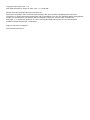 2
2
-
 3
3
-
 4
4
-
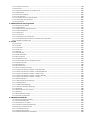 5
5
-
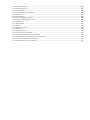 6
6
-
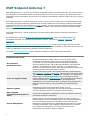 7
7
-
 8
8
-
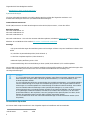 9
9
-
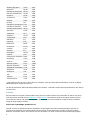 10
10
-
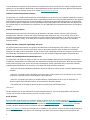 11
11
-
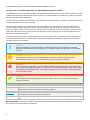 12
12
-
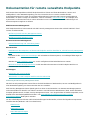 13
13
-
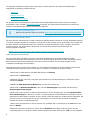 14
14
-
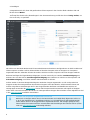 15
15
-
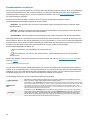 16
16
-
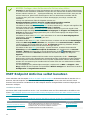 17
17
-
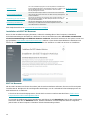 18
18
-
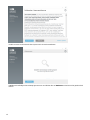 19
19
-
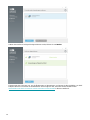 20
20
-
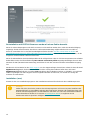 21
21
-
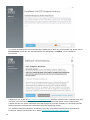 22
22
-
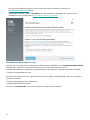 23
23
-
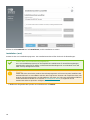 24
24
-
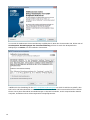 25
25
-
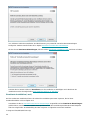 26
26
-
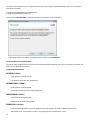 27
27
-
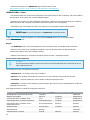 28
28
-
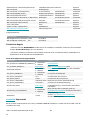 29
29
-
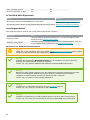 30
30
-
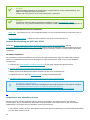 31
31
-
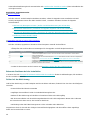 32
32
-
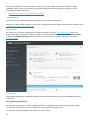 33
33
-
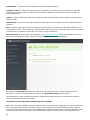 34
34
-
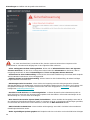 35
35
-
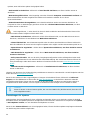 36
36
-
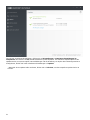 37
37
-
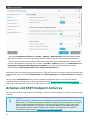 38
38
-
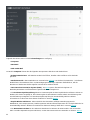 39
39
-
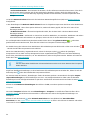 40
40
-
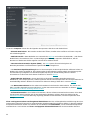 41
41
-
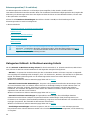 42
42
-
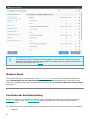 43
43
-
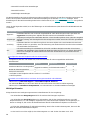 44
44
-
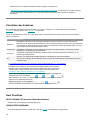 45
45
-
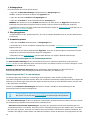 46
46
-
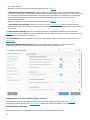 47
47
-
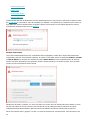 48
48
-
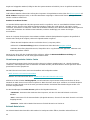 49
49
-
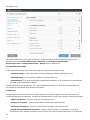 50
50
-
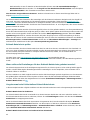 51
51
-
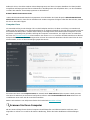 52
52
-
 53
53
-
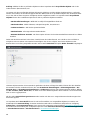 54
54
-
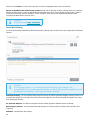 55
55
-
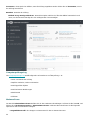 56
56
-
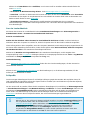 57
57
-
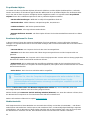 58
58
-
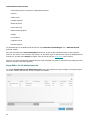 59
59
-
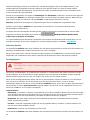 60
60
-
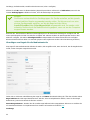 61
61
-
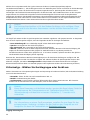 62
62
-
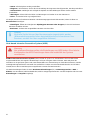 63
63
-
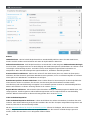 64
64
-
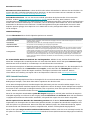 65
65
-
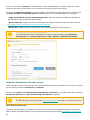 66
66
-
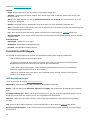 67
67
-
 68
68
-
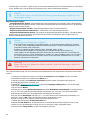 69
69
-
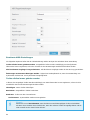 70
70
-
 71
71
-
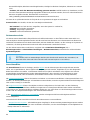 72
72
-
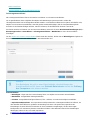 73
73
-
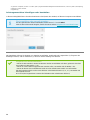 74
74
-
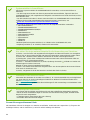 75
75
-
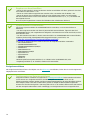 76
76
-
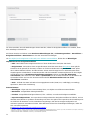 77
77
-
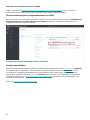 78
78
-
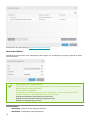 79
79
-
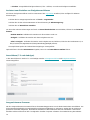 80
80
-
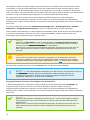 81
81
-
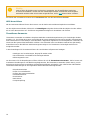 82
82
-
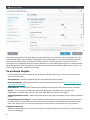 83
83
-
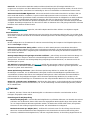 84
84
-
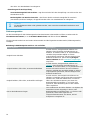 85
85
-
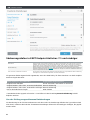 86
86
-
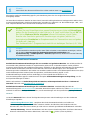 87
87
-
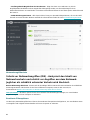 88
88
-
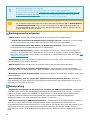 89
89
-
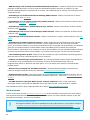 90
90
-
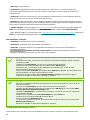 91
91
-
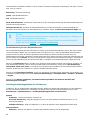 92
92
-
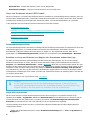 93
93
-
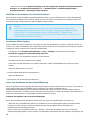 94
94
-
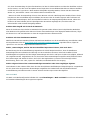 95
95
-
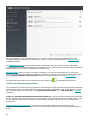 96
96
-
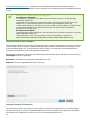 97
97
-
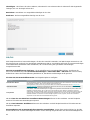 98
98
-
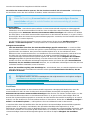 99
99
-
 100
100
-
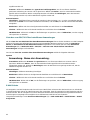 101
101
-
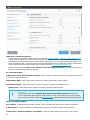 102
102
-
 103
103
-
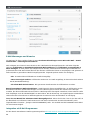 104
104
-
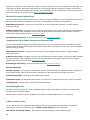 105
105
-
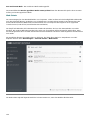 106
106
-
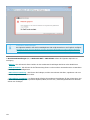 107
107
-
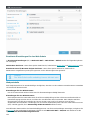 108
108
-
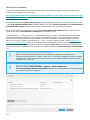 109
109
-
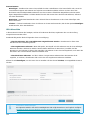 110
110
-
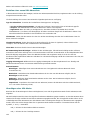 111
111
-
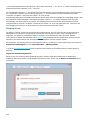 112
112
-
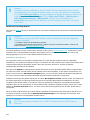 113
113
-
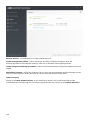 114
114
-
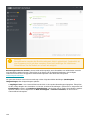 115
115
-
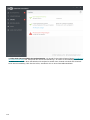 116
116
-
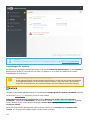 117
117
-
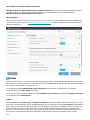 118
118
-
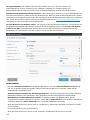 119
119
-
 120
120
-
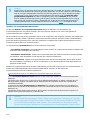 121
121
-
 122
122
-
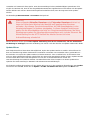 123
123
-
 124
124
-
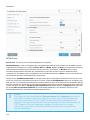 125
125
-
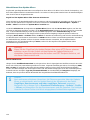 126
126
-
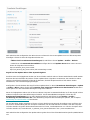 127
127
-
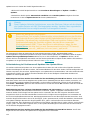 128
128
-
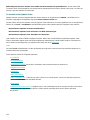 129
129
-
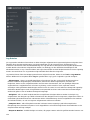 130
130
-
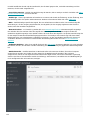 131
131
-
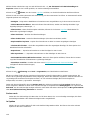 132
132
-
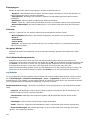 133
133
-
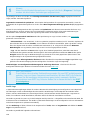 134
134
-
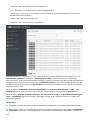 135
135
-
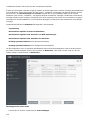 136
136
-
 137
137
-
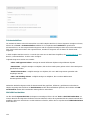 138
138
-
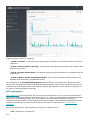 139
139
-
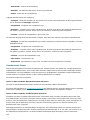 140
140
-
 141
141
-
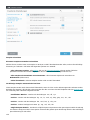 142
142
-
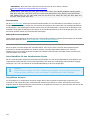 143
143
-
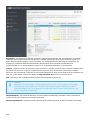 144
144
-
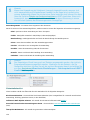 145
145
-
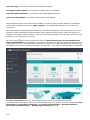 146
146
-
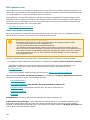 147
147
-
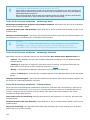 148
148
-
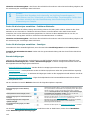 149
149
-
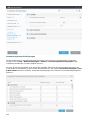 150
150
-
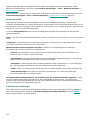 151
151
-
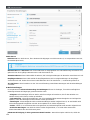 152
152
-
 153
153
-
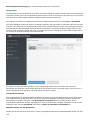 154
154
-
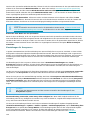 155
155
-
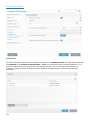 156
156
-
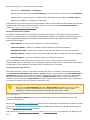 157
157
-
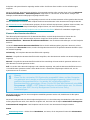 158
158
-
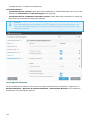 159
159
-
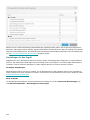 160
160
-
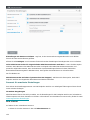 161
161
-
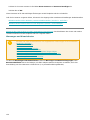 162
162
-
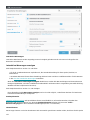 163
163
-
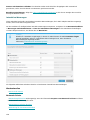 164
164
-
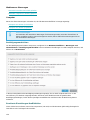 165
165
-
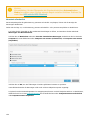 166
166
-
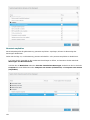 167
167
-
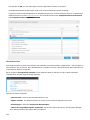 168
168
-
 169
169
-
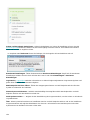 170
170
-
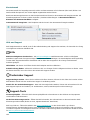 171
171
-
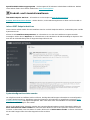 172
172
-
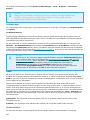 173
173
-
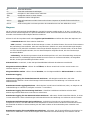 174
174
-
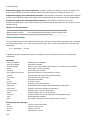 175
175
-
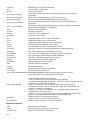 176
176
-
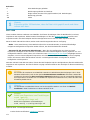 177
177
-
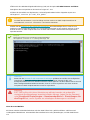 178
178
-
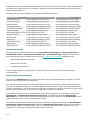 179
179
-
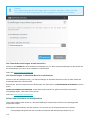 180
180
-
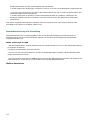 181
181
ESET Endpoint Antivirus 7 Bedienungsanleitung
- Typ
- Bedienungsanleitung
Verwandte Papiere
-
ESET Endpoint Security 7 Bedienungsanleitung
-
ESET ENDPOINT SECURITY 8 Bedienungsanleitung
-
ESET Internet Security 13 Bedienungsanleitung
-
ESET Endpoint Antivirus Benutzerhandbuch
-
ESET Endpoint Antivirus Benutzerhandbuch
-
ESET Endpoint Antivirus for macOS 6.10 Bedienungsanleitung
-
ESET Security for Microsoft SharePoint 7.3 Bedienungsanleitung
-
ESET Endpoint Antivirus for Linux 8+ Bedienungsanleitung
-
ESET Endpoint Antivirus for Linux 7 Bedienungsanleitung
-
ESET Endpoint Security Benutzerhandbuch